„O&O AppBuster“ yra nauja programa vis didėjančioje „Windows 10“ programų kategorijoje, kuri bando padidinti vartotojo valdymą operacinėje sistemoje.
Šalia „Windows 10“ privatumo priemonių - toje kategorijoje yra nesuskaičiuojamas skaičius programų - būtent tokios programos kaip „10AppsManager“ leidžia administratoriams pašalinti įdiegtas programas, kurias teikia operacinė sistema.
Ne visos programos, kurias „Windows 10“ teikia savaime, yra blogos. Iš tikrųjų yra keletas atvejų, kuriuos operacinės sistemos vartotojai gali naudoti reguliariai. Į tą kategoriją gali patekti „Windows“ skaičiuoklė, „Snip & Sketch“ arba „Microsoft Photos“.
Vis dėlto neabejotina, kad „Windows 10“ yra nuolat augantis įdiegtų programų, kurių dauguma vartotojų greičiausiai nenaudoja, sąrašas. Tokios programos kaip „3D Builder“, „Mixed Reality Viewer“ ar „Print3D“ gali patekti į šią kategoriją.
Visos šios programos užima vietą kietajame diske, jos rodomos meniu Pradėti ir ieškant.
O&O „AppBuster“

„O&O AppBuster“ yra nemokamas visiems. Galite ją paleisti po atsisiuntimo, kad gautumėte visų įdiegtų „Windows“ programų („Microsoft Store“ programų, „Universal“ programų) sąrašą.
Programos rūšiuojamos į įprastą ir paslėptą. „AppBuster“ pabrėžia programos būseną, pvz., Ar ji įdiegta, ar ją galima įsigyti, jos prieinamumą ir tai, kiek vietos įrenginyje ji naudoja.
Patarimas : prieš pašalindami ką nors iš sistemos, pasirinkite Veiksmai> Sukurti sistemos atkūrimo tašką.
Galite pašalinti bet kurią programą, kuri nurodyta kaip įdiegta; tiesiog spustelėkite priešais esantį langelį ir po to pasirinkite mygtuką pašalinti. Parinktis galima reguliariai diegiamoms ir paslėptoms programoms.
Paslėptose programose yra „Microsoft Edge“ plėtiniai, taip pat kai kurios programos, kurių „Microsoft“ gali neišvardyti „Programų“ skiltyje „Nustatymai“ arba „Pradėti“ meniu.
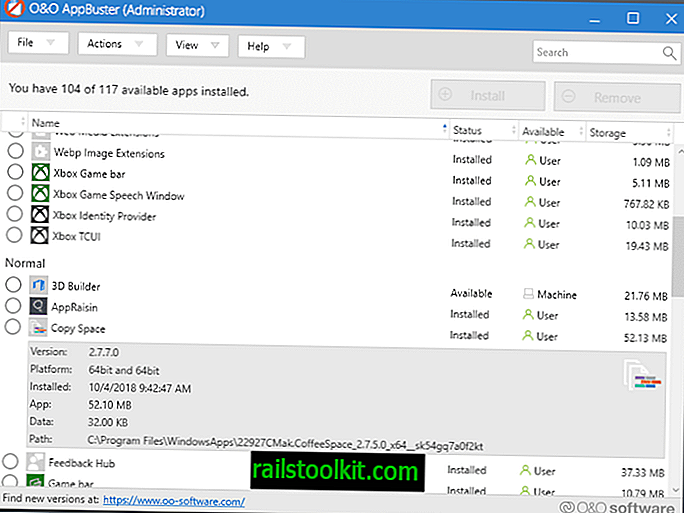
Meniu „Rodinys“ rodomi papildomi programų tipai, kuriuos galite rodyti sąraše. Į sąrašą galite pridėti sistemos programų ir pagrindų programų, tačiau jų pašalinti negalite.
Spustelėjus programos pavadinimą, rodoma papildoma informacija, pvz., Jos diegimo kelias, versija ar įdiegimo data
Bet kuri programa, kuri nėra įtraukta į sąrašą, gali būti įdiegta naudojant „AppBuster“; tiesiog pasirinkite programą ir paspauskite diegimo mygtuką, kad tai padarytumėte.
Galite pasirinkti kelias programas vienu metu, kad jas įdiegtumėte ar pašalintumėte.
Programa siūlo integruotą paieškos funkciją, leidžiančią greitai susirasti programas, o tai patogu, jei įrenginyje ar vartotojui įdiegta daug programų.
Uždarymo žodžiai
„O&O AppBuster“ yra lengva naudoti programa, norint pašalinti dideles paketo „Windows 10“ programas ir iš naujo įdiegti programas, kurias galbūt netyčia pašalinote (pvz., Naudodami „PowerShell“ scenarijus).
Dabar jūs: kaip elgiatės su „Windows“ programomis, kurios pateikiamos kartu su sistema?














